Nachrichteneingang, Bedienung
Um Ihnen bei der Interpretation der vielen Werte in dieser Liste zu helfen, wird Ihnen für die meisten Werte eine Hilfe in Form von Tooltips eingeblendet, wenn Sie den Mauszeiger über die entsprechende Werte in der Zelle bewegen.
Sollte der Tooltip "nerven", können Sie ihn mit dem Symbol ![]() (oder STRG + H) komplett ausschalten.
(oder STRG + H) komplett ausschalten.
Die angezeigten Informationen im Tooltip können Sie in den Optionen anpassen. Alternativ können Sie die gewünschten Informationen auch durch einen Klick auf das kleine Dreieck neben dem Tooltip-Symbol auswählen.
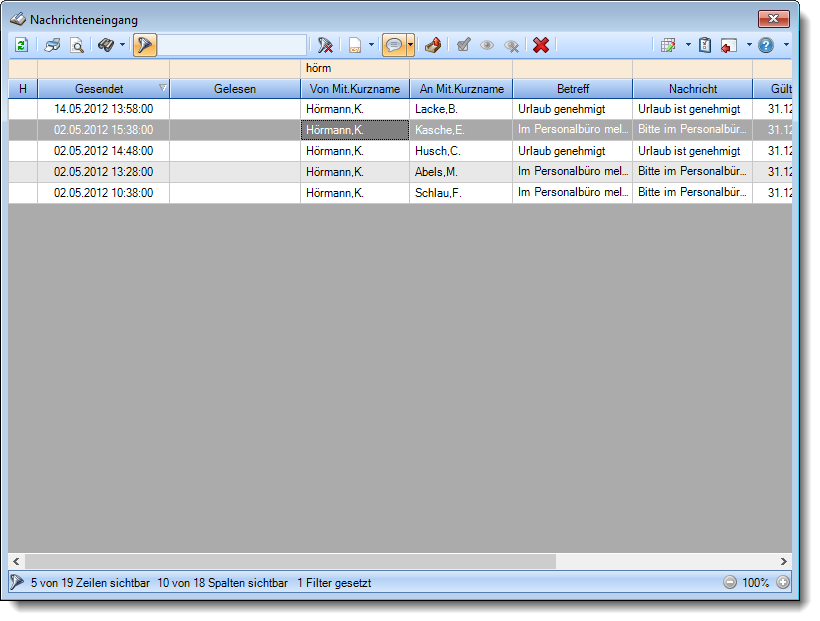
Abbildung: Zusatzprogramme, Nachrichteneingang
Um schnell zu einem bestimmten Mitarbeiter zu gelangen, können Sie einfach in der Spalte "Kurzname" die Anfangsbuchstaben eingeben. Es wird dann immer automatisch der Erste mit Ihrer Eingabe übereinstimmende Mitarbeiter markiert. Noch einfacher geht es, wenn Sie die Anfangsbuchstaben in der Filterzeile eingeben.
Durch einen Klick mit der rechten Maustaste auf einer Datenzeile können Sie ein Kontextmenü aufrufen, aus dem Sie weitere Funktionen der Liste aufrufen können.
Des Weiteren können Sie die Ausgabe auf die aktuellen Nachrichten einschränken (es werden also nur Nachrichten angezeigt, die zurzeit auch tatsächlich noch gültig sind).
Sie können sich umfangreiche Nachrichten auch in einem extra Fenster anzeigen lassen.
Wählen Sie die gewünschte Nachricht mit einem Doppelklick aus. Es öffnet sich ein neues Fenster und die Nachrichten wird komplett angezeigt.
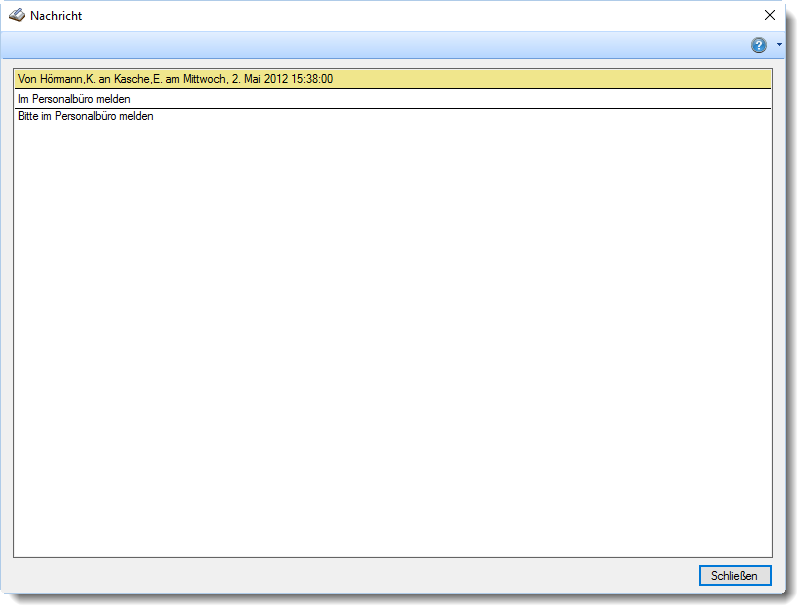
In diesem Fenster können Sie mit der rechten Maustaste ein Kontextmenü öffnen, über das Sie die Nachricht in die Zwischenablage kopieren können.

Zusätzlich können Sie in der Liste folgendes Kontextmenü mit der rechten Maustaste öffnen:
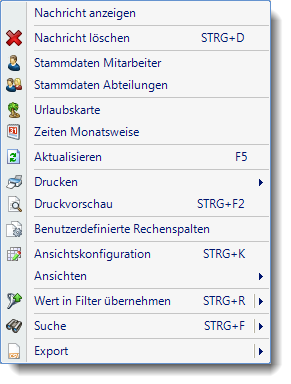
Hier können Sie einige der bereits oben beschriebenen Funktionen aufrufen.
Zusätzlich können Sie die Daten nach den Werten einer bestimmten Spalte filtern. Dies ist abhängig von der Spalte, in der Sie die rechte Maustaste gedrückt haben. Sie könnten sich z.B. nur Nachrichten anzeigen lassen, die von einem bestimmten Mitarbeiter gesendet wurden.
|
Bitte beachten Sie, dass das Nachrichtensystem nicht zum normalen Lieferumfang von Time-Organizer gehört und als Zusatzmodul erworben werden muss! |
Lernvideo
|
Stand: 12.07.2024 06:58 |
Aktuelle Seite https://www.Time-Organizer.de/hilfe/index.html?nachrichteneingang_bedienung.htm
|
Keywords: |
